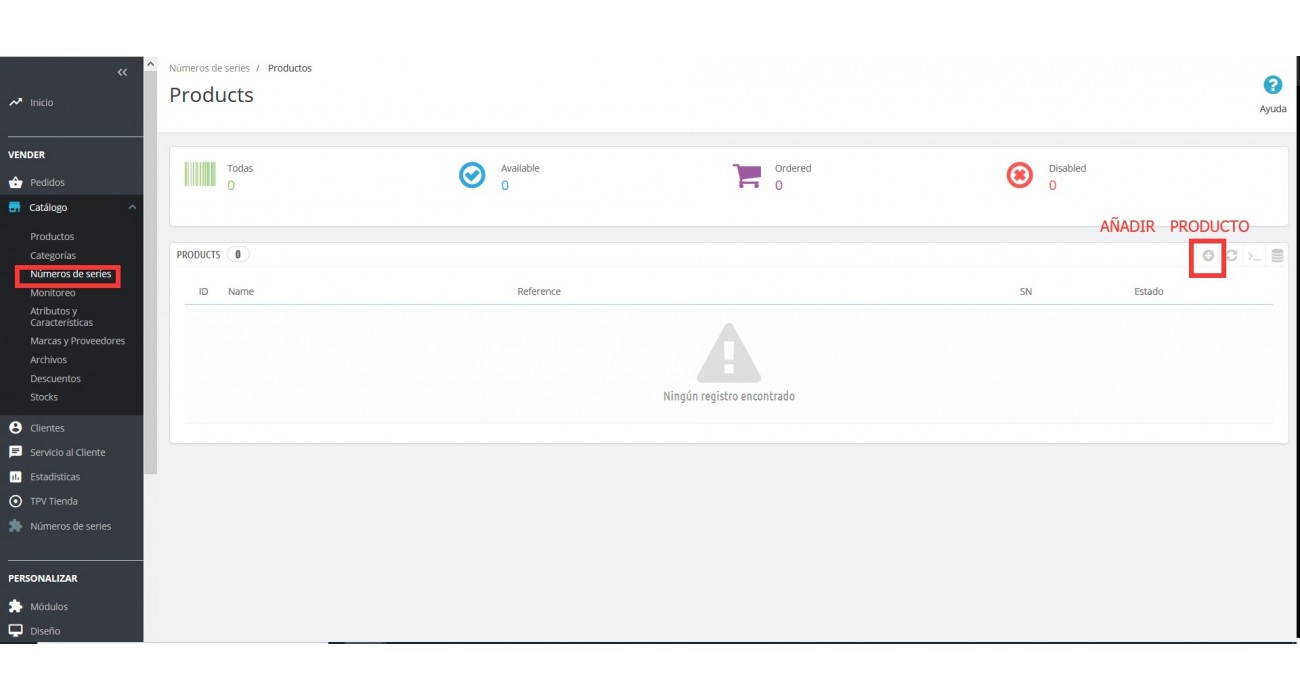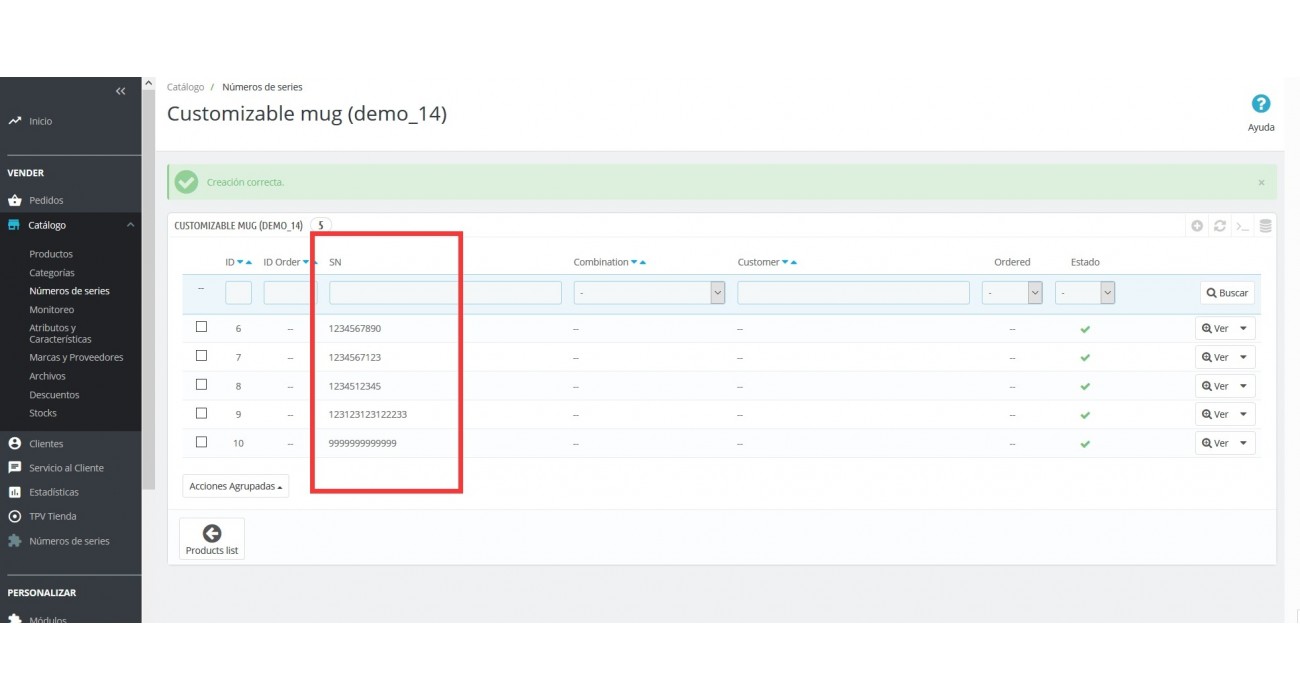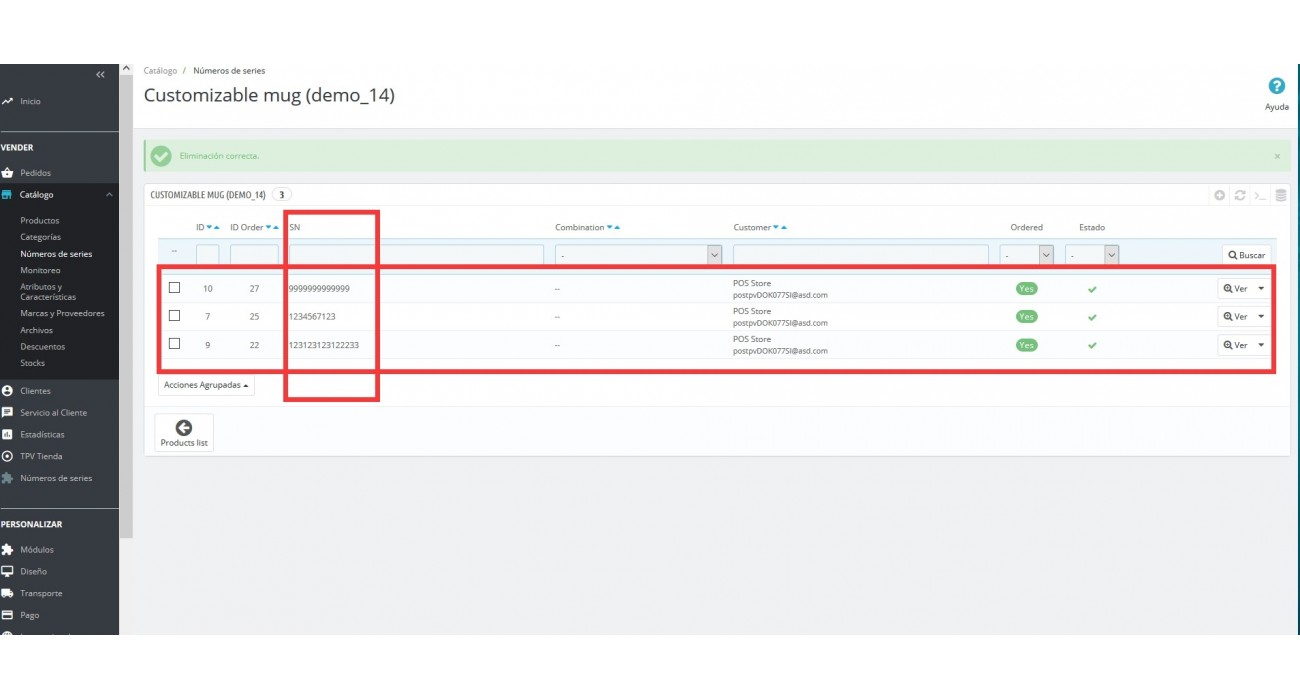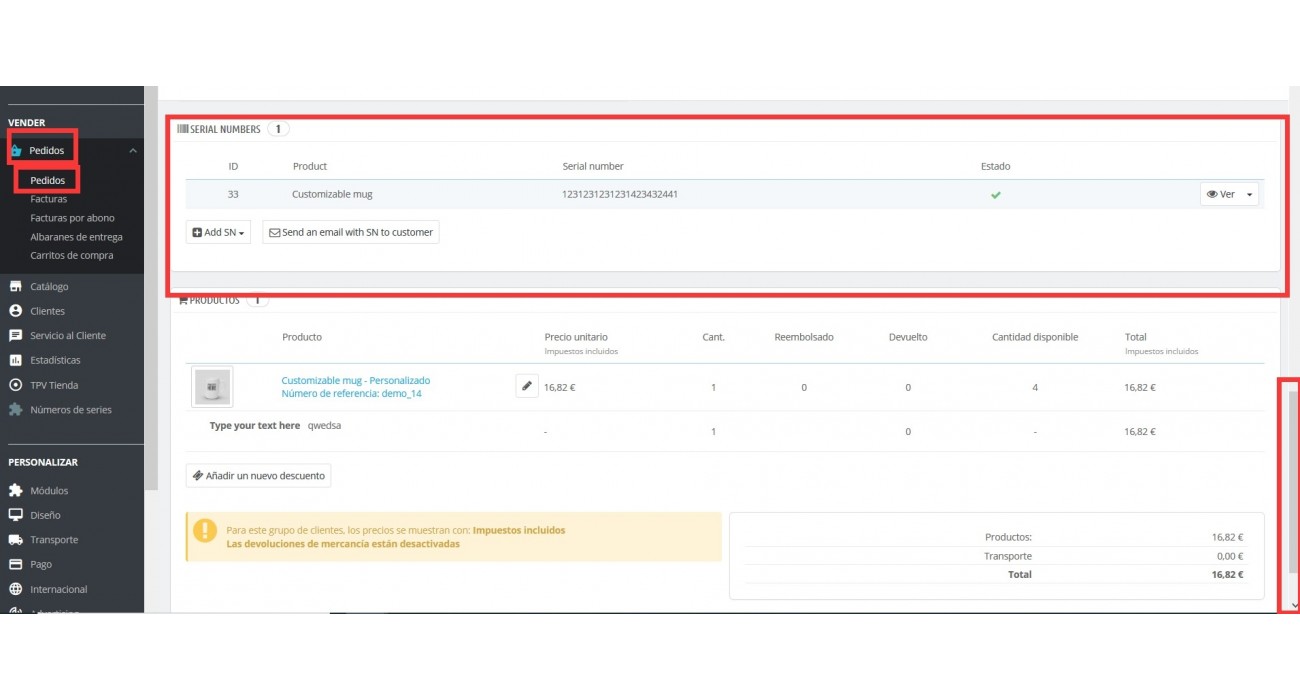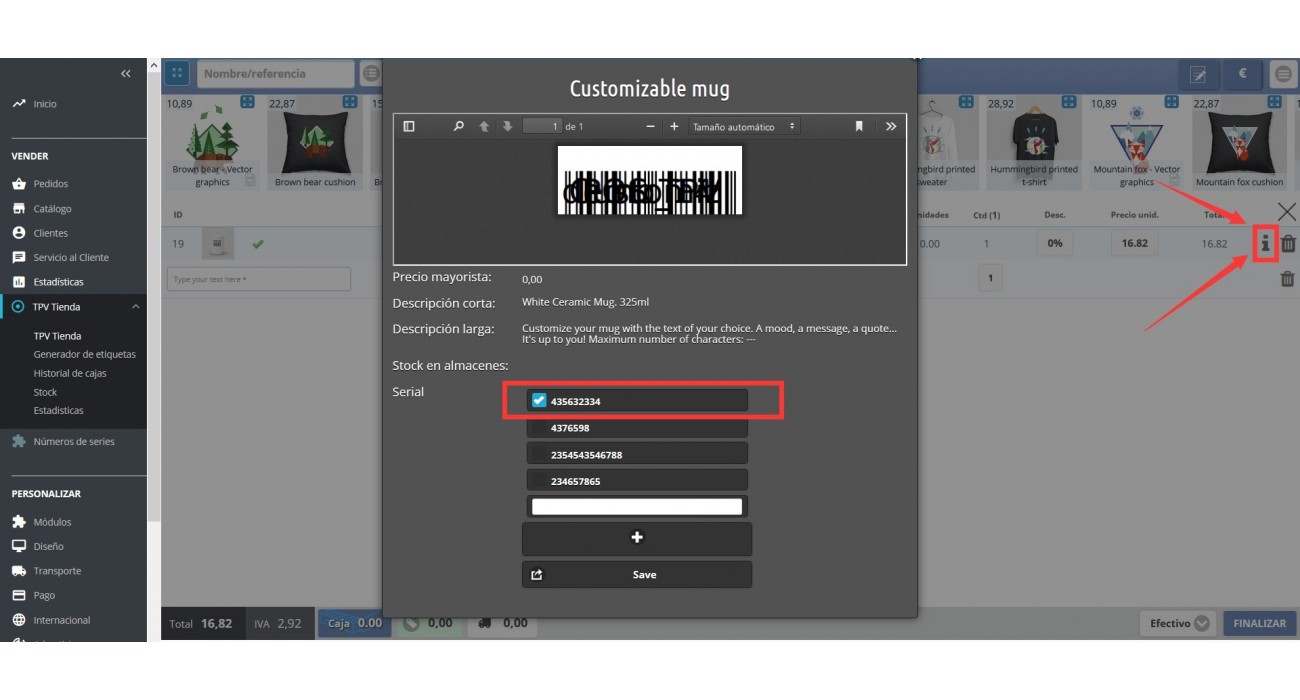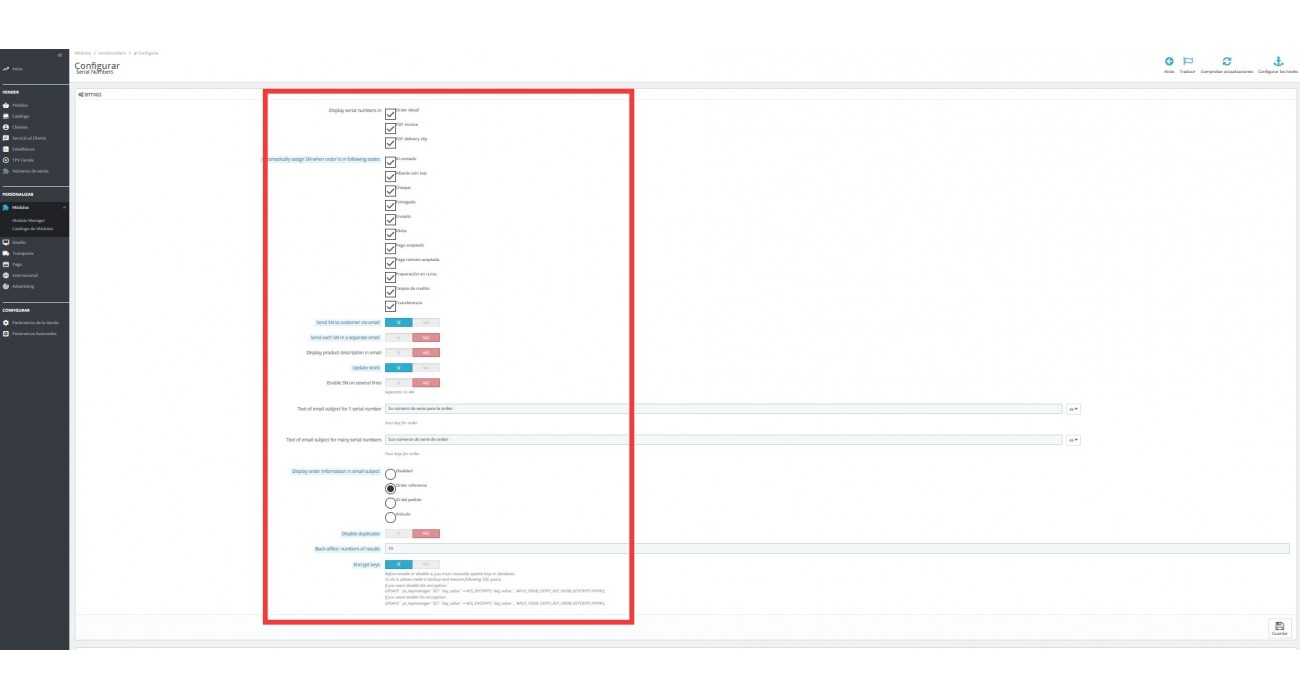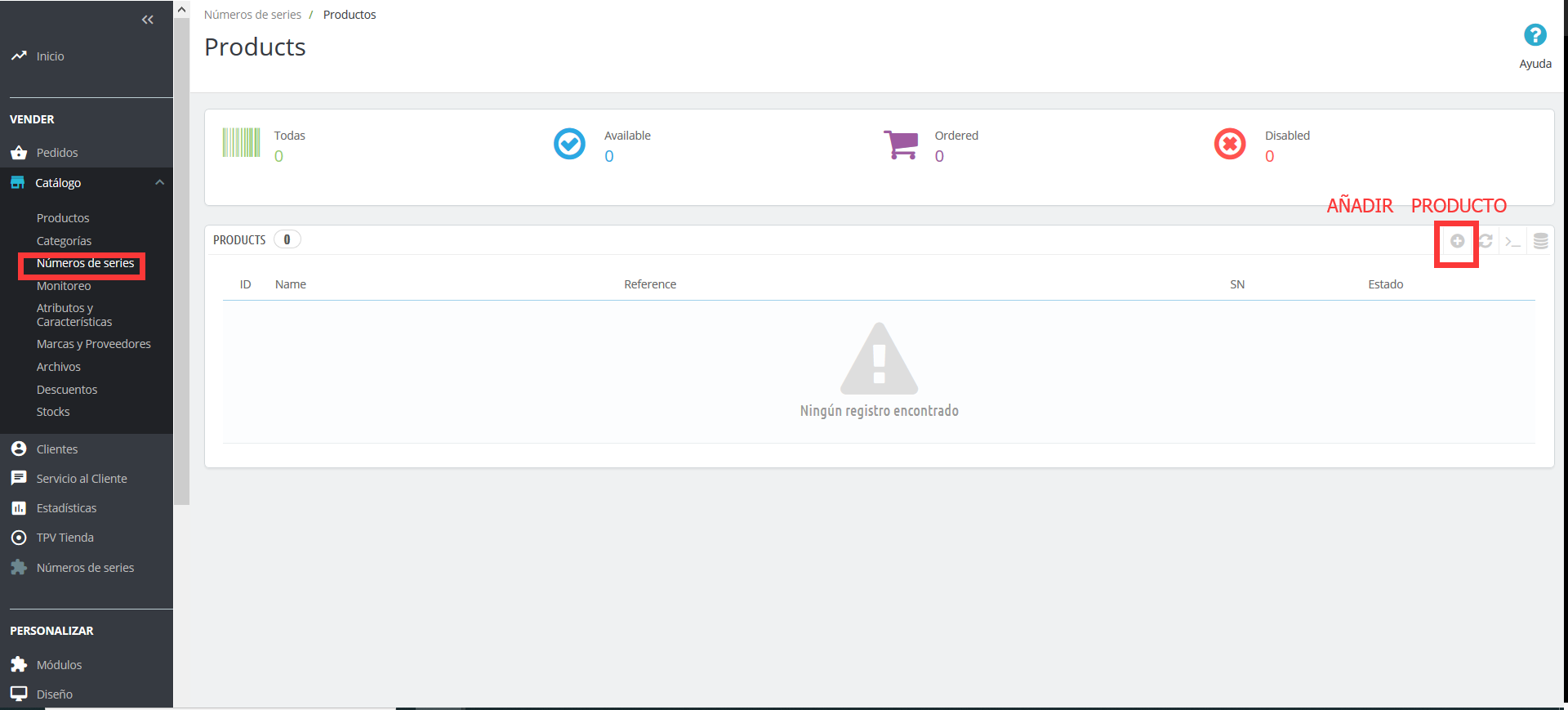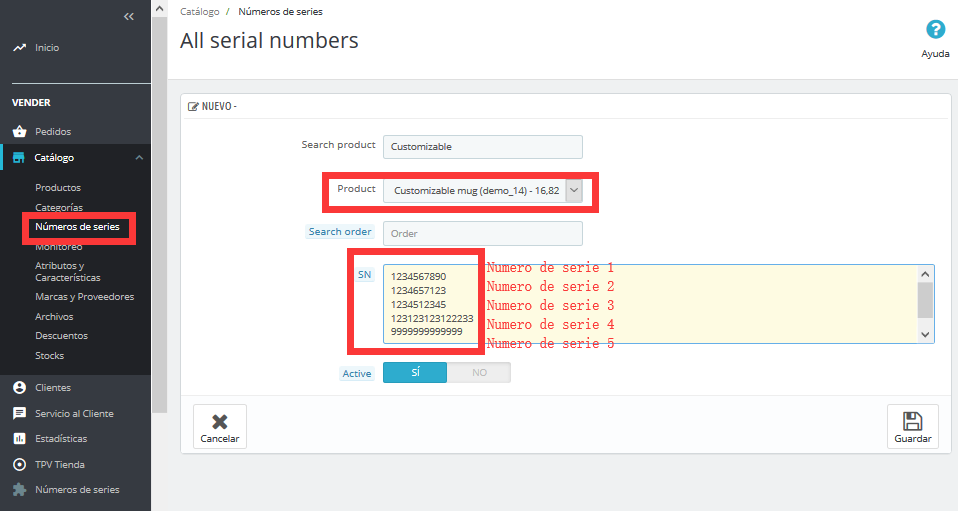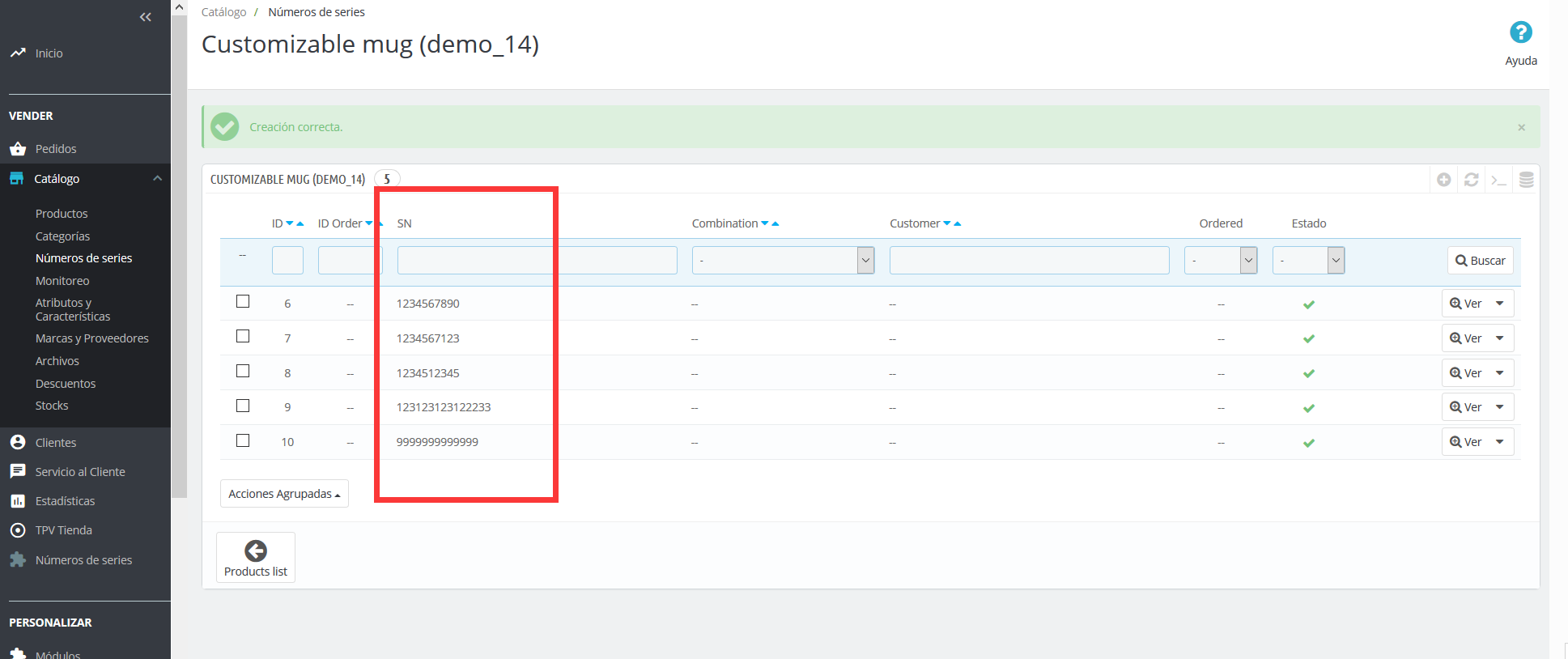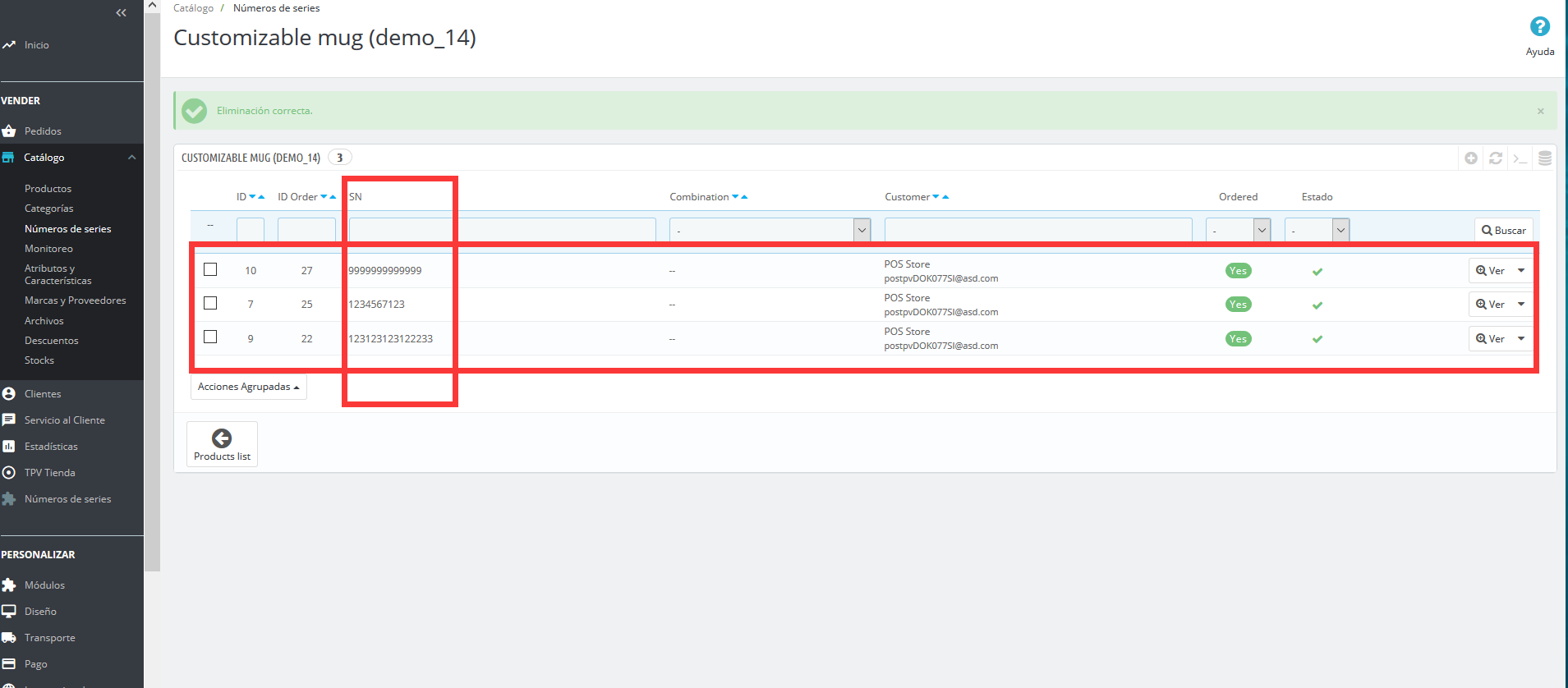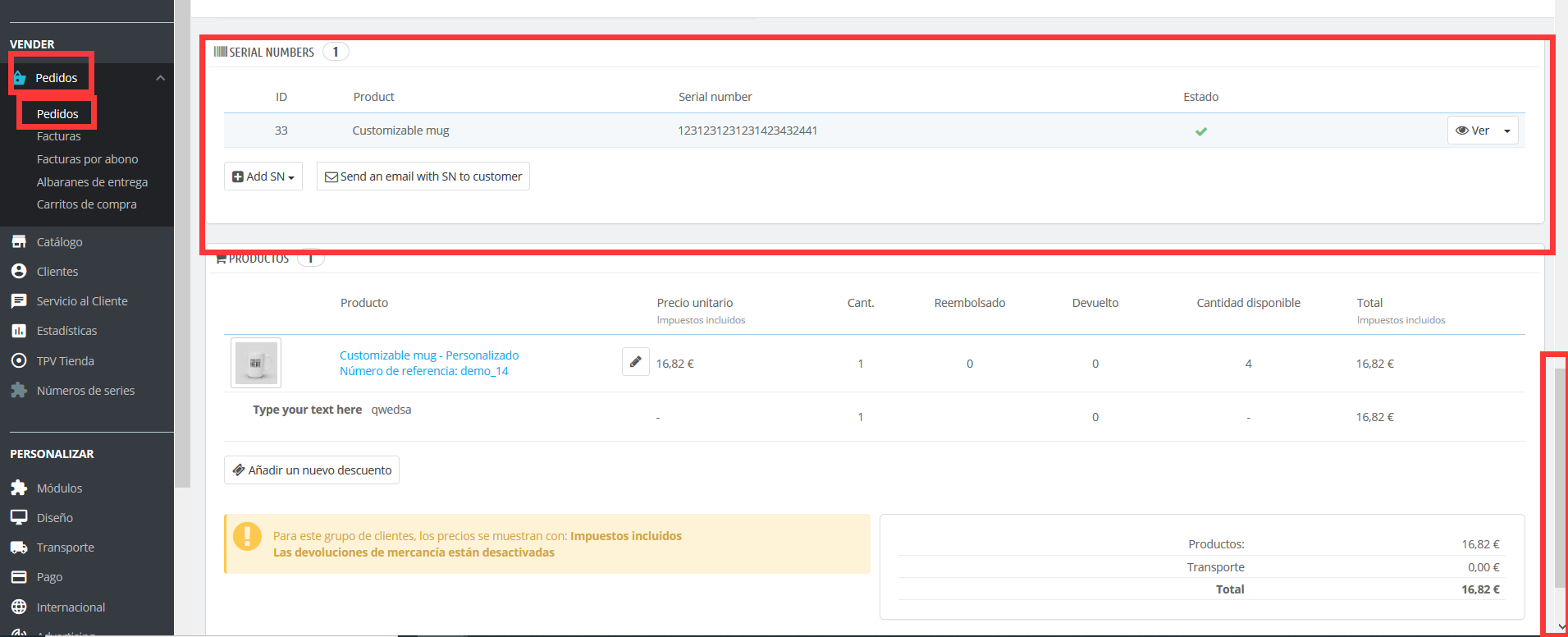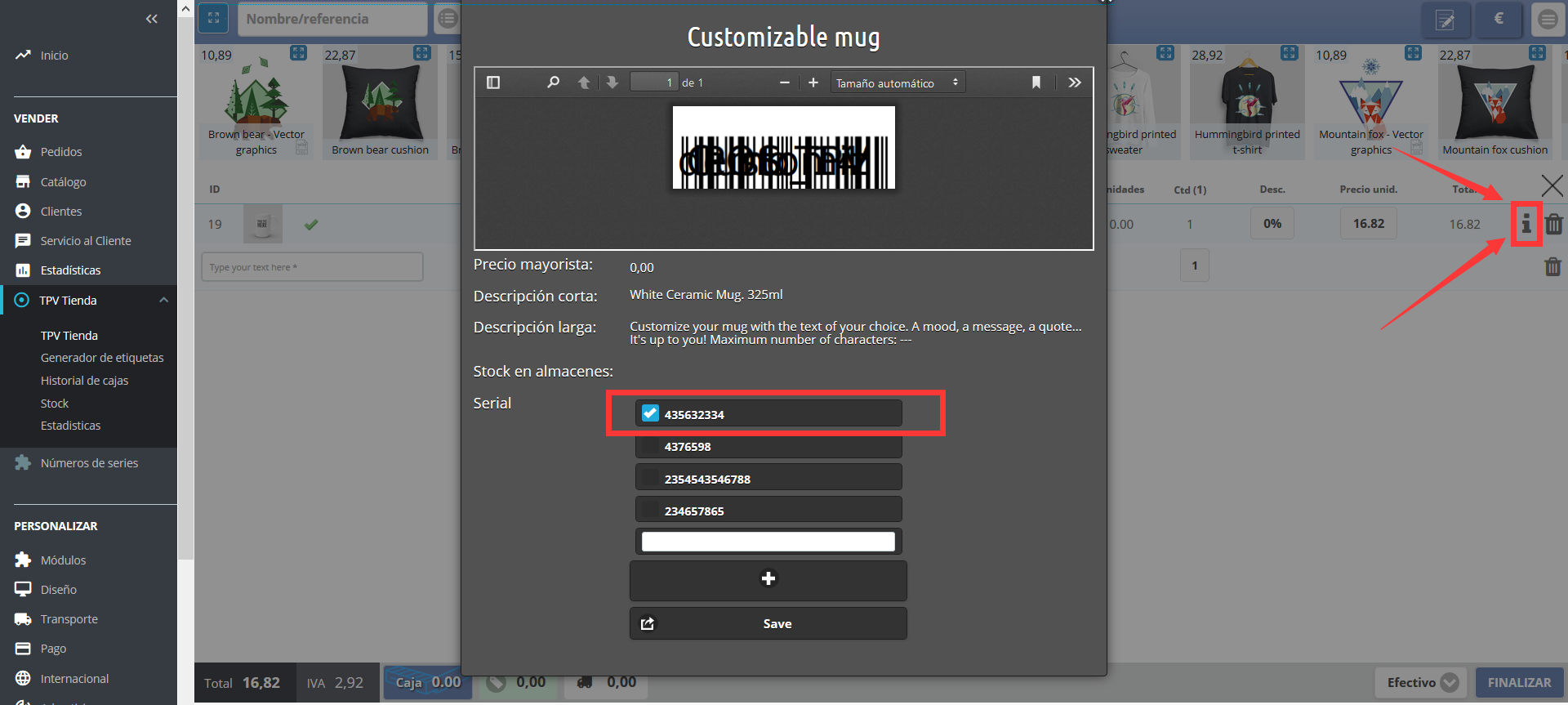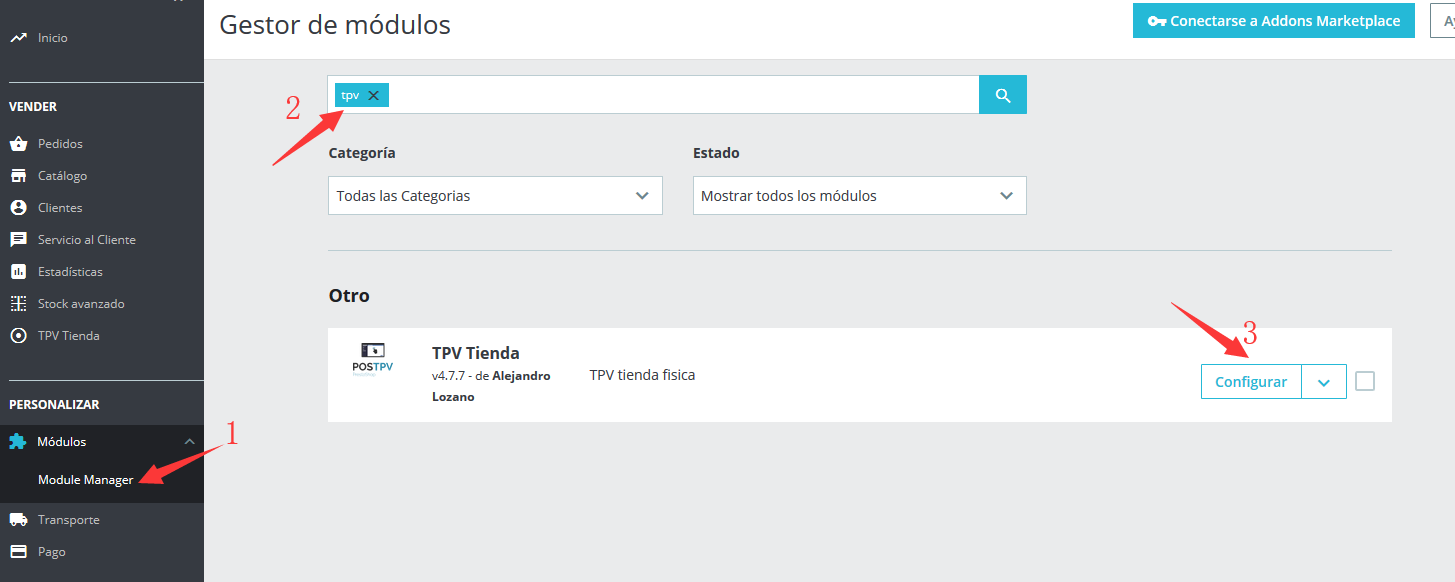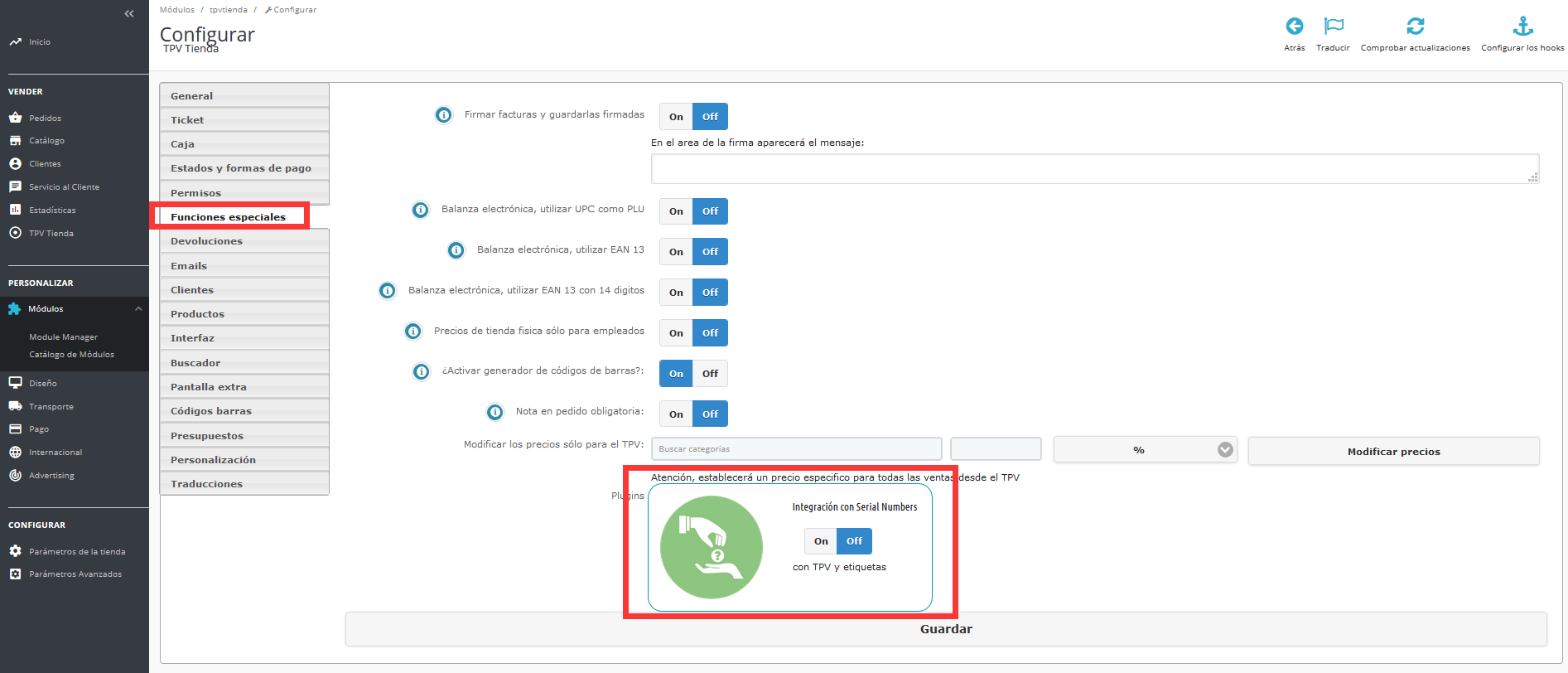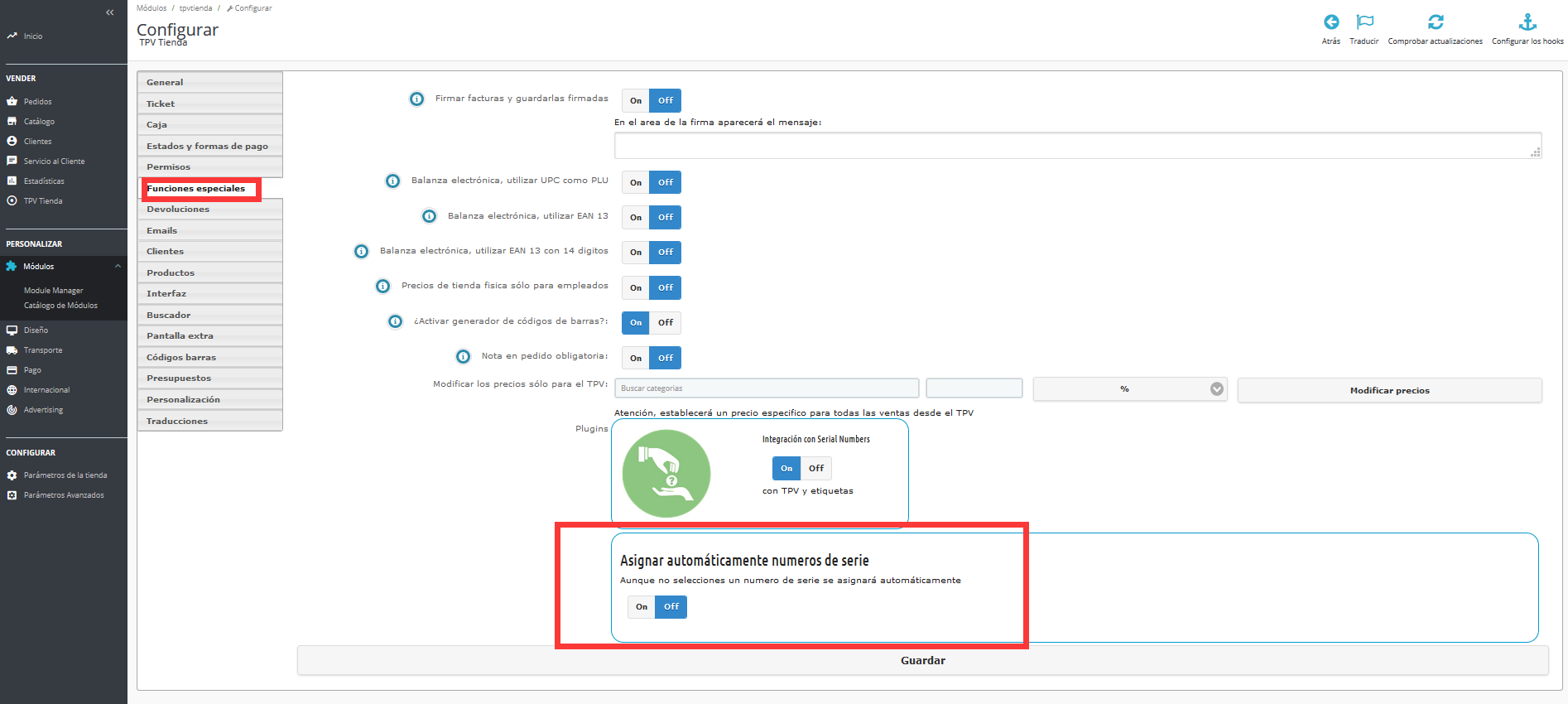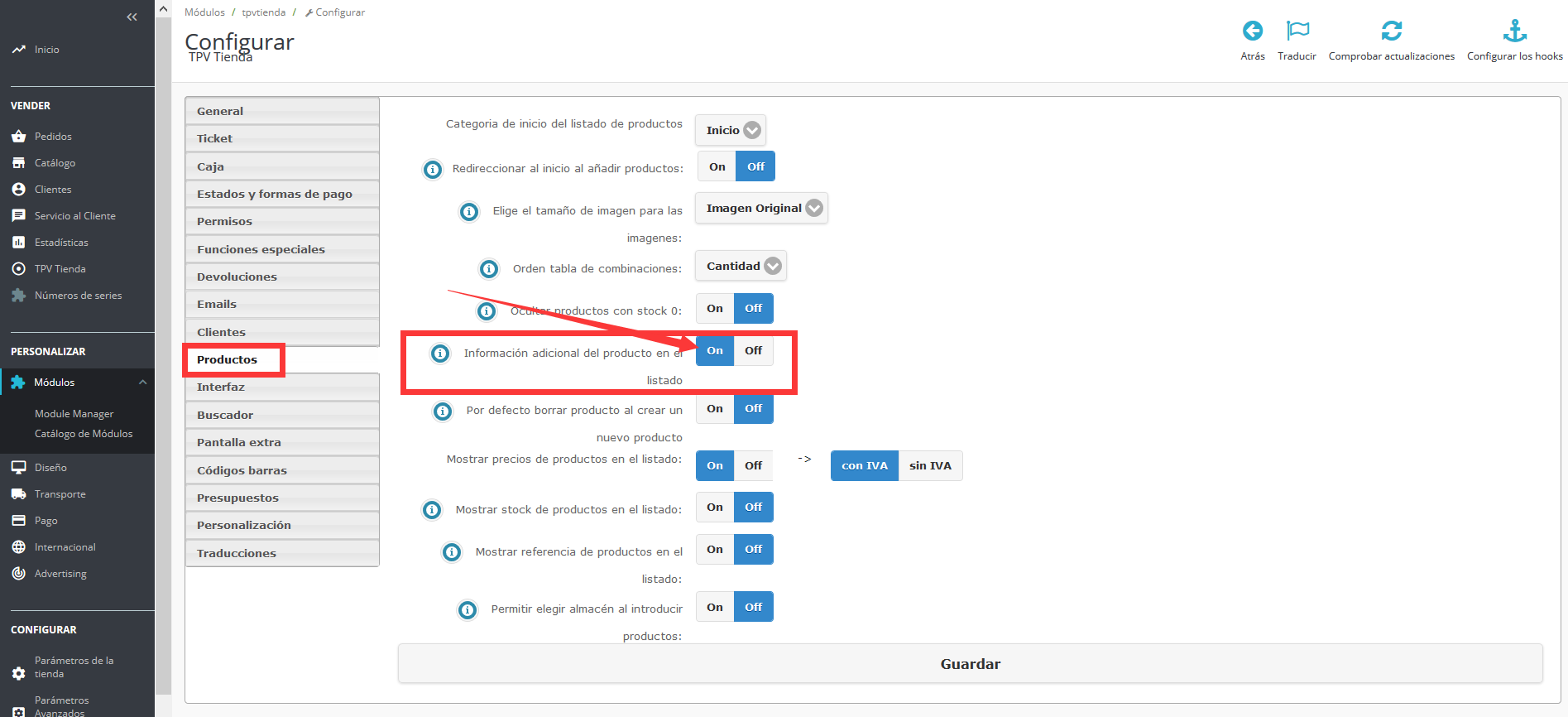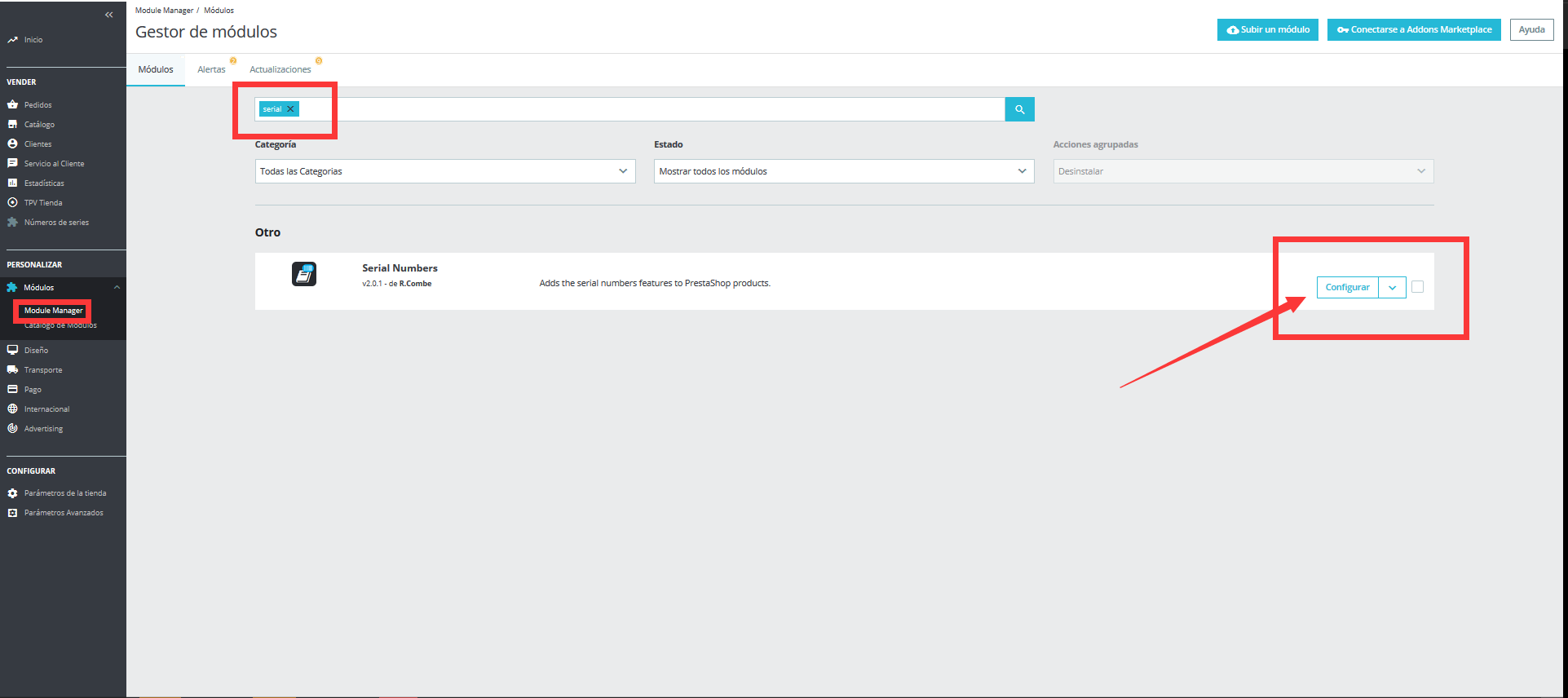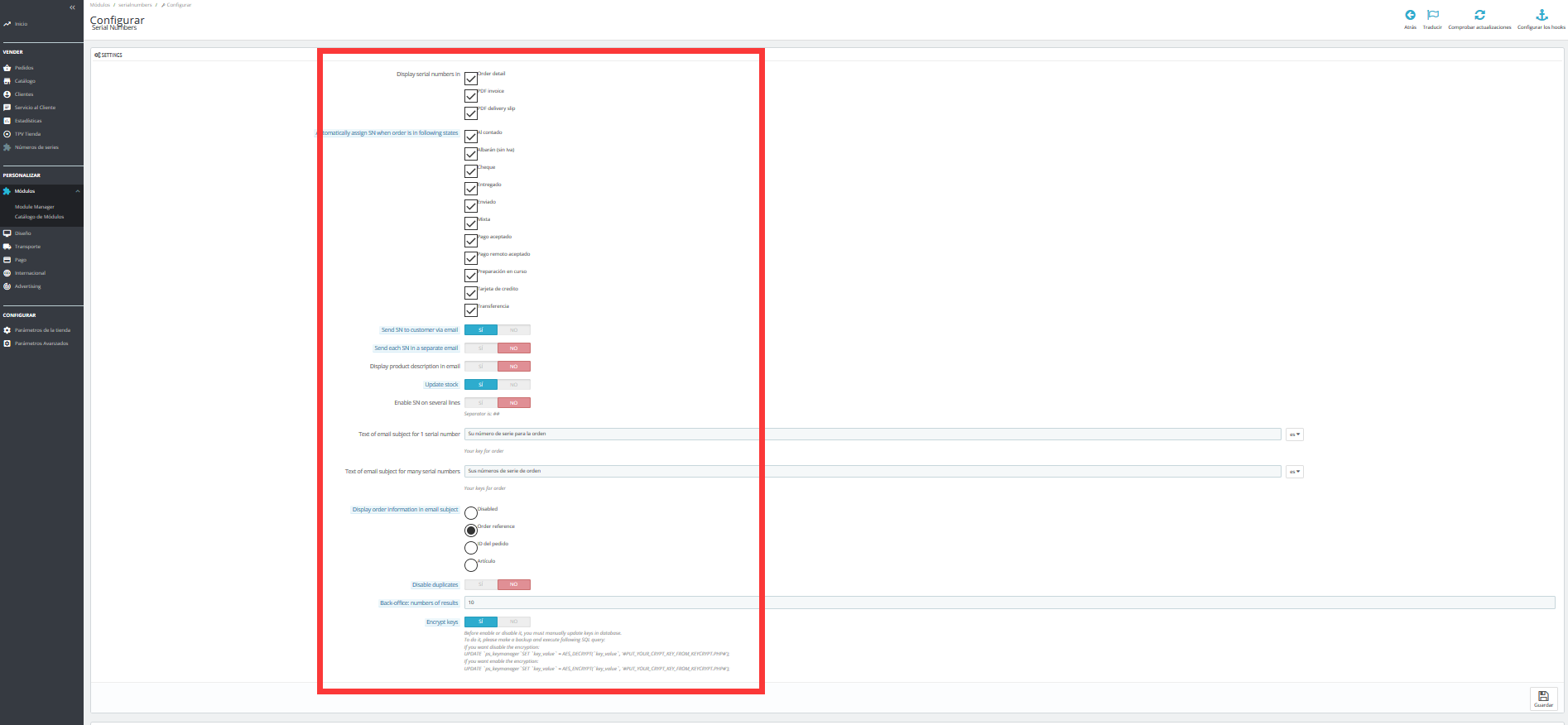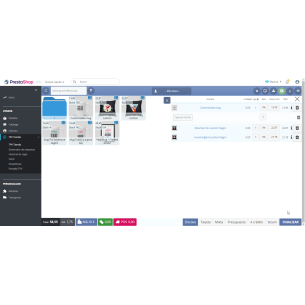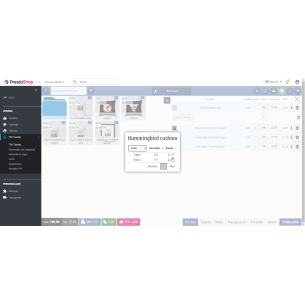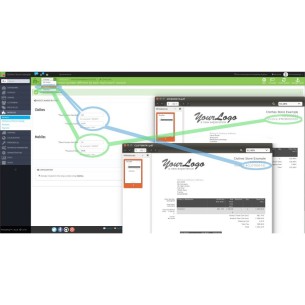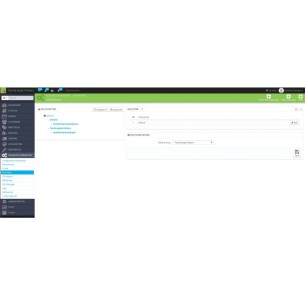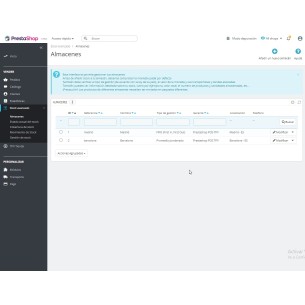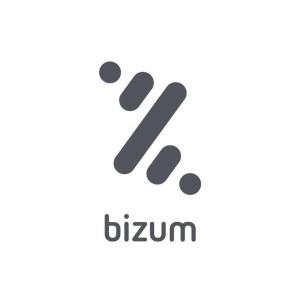Este plugin permite la integración del módulo POS-TPV Prestashop y Pedidos de proveedor PRO con el módulo “Serial numbers” (incluido) que se encarga de gestionar números de serie para productos con el objetivo de identificarlos con mayor facilidad y seguridad. Estos números de identificación pueden ser asignados de forma manual o automática. Esto ayuda a la posterior identificación de un producto en particular en una venta.
Esta información también está disponible dentro del pedido.
Si se desea asignar los Números de serie (SN) de forma manual es posible hacer esto cliqueando en la [i] de información en el carrito de la compra, y elegimos el número de serie que deseemos.
This module is currently only in Spanish, it will be in English shortly.
MÉTODO DE INSTALACIÓN
Para instalar el el plugin es necesario seguir los siguientes pasos.
1- Descarga el archivo "numeros de serie.zip", descomprime el archivo.serialnumberstpv.zip
2- Mueve la carpeta a modules/tpvtienda/plugins de forma que quede como /modules/tpvtienda/plugins/serialnumberstpv.
3- Una vez el plugin se encuentra en la carpeta correcta, es necesario Activarlo. Para ello hay que ir a Module Manager> buscamos “TPV” y seleccionamos Configuración.
4- Dentro de la configuración, hay que dirigirse a “Funciones Especiales”. Y al final de esa página se encuentra el plugin que debe ser activado.
Una vez activado se debe volver a “Funciones especiales” ya que se ha creado un nuevo menú de configuración específico para este plugin.
En el hay que decididr si se quiere Asignar automáticamente números de serie o no y se presiona en Guardar.
Para que los números de serie sean asignados es necesario también activar la ;“Información Adicional del producto” en "Productos”.
Instalación del modulo "Serial Numbers"
Una vez ha sido activado el plugin debemos tenes instalado el módulo dentro de la carpeta "numeros de serie.zip" con el nombre "serialnumbers.zip".
Para configurarlo hay que ir a: Module Manager> buscamos “serial” y seleccionamos Configurar.
Establecemos la configuración de acorde a nuestras preferencias:
Y pulsamos Guardar
 Preferencias sobre cookies
Preferencias sobre cookies